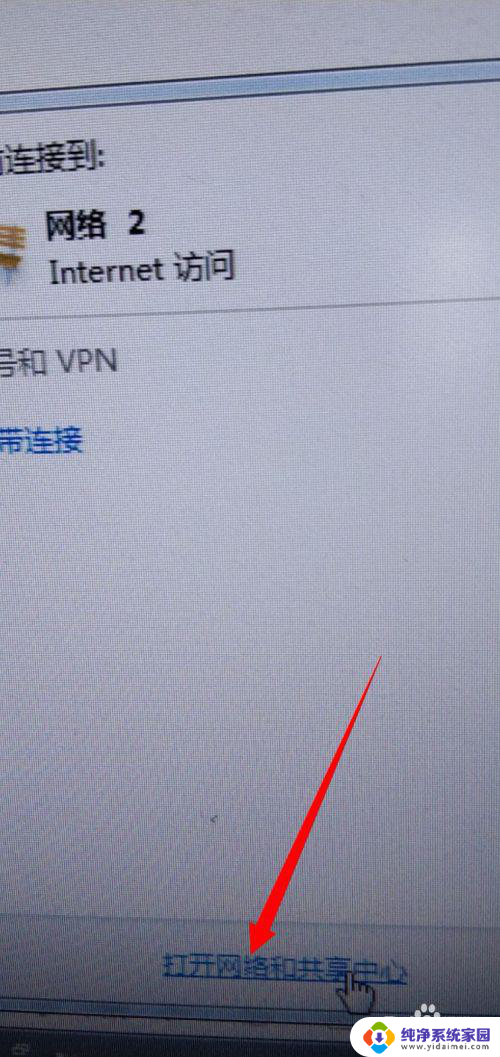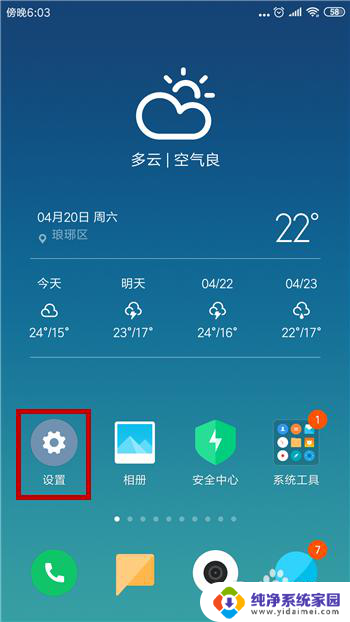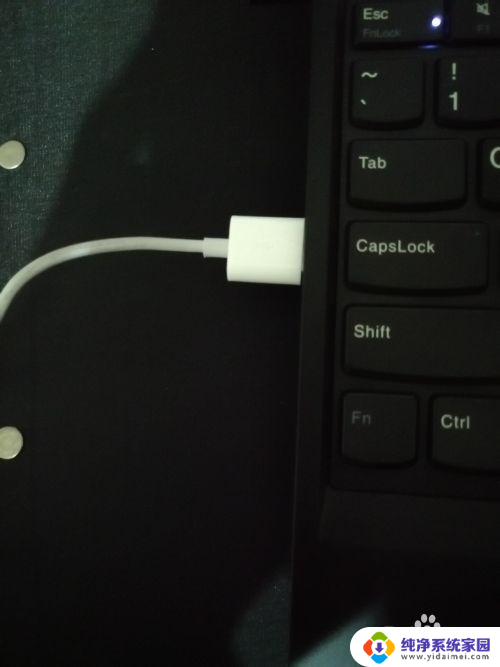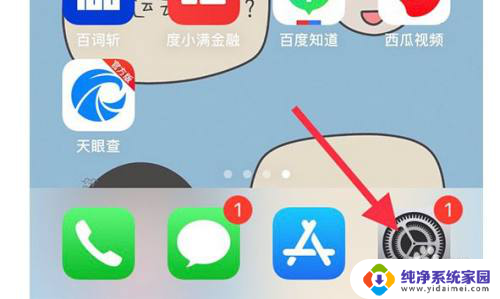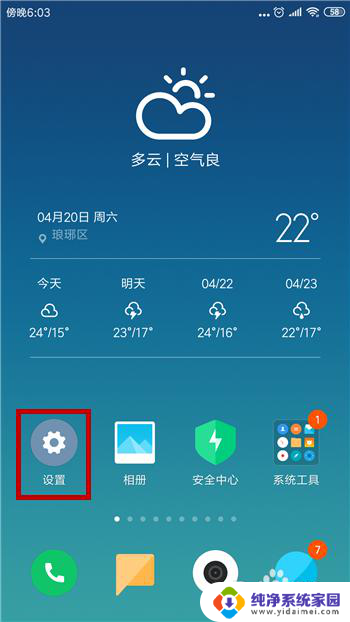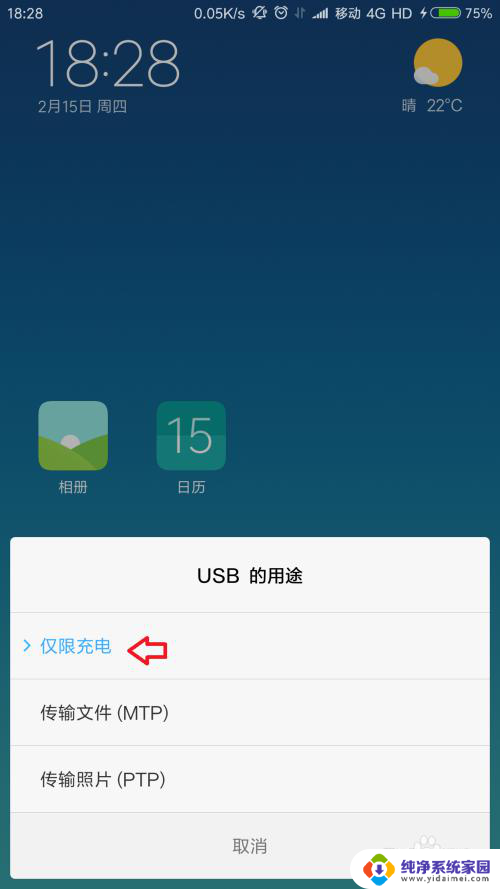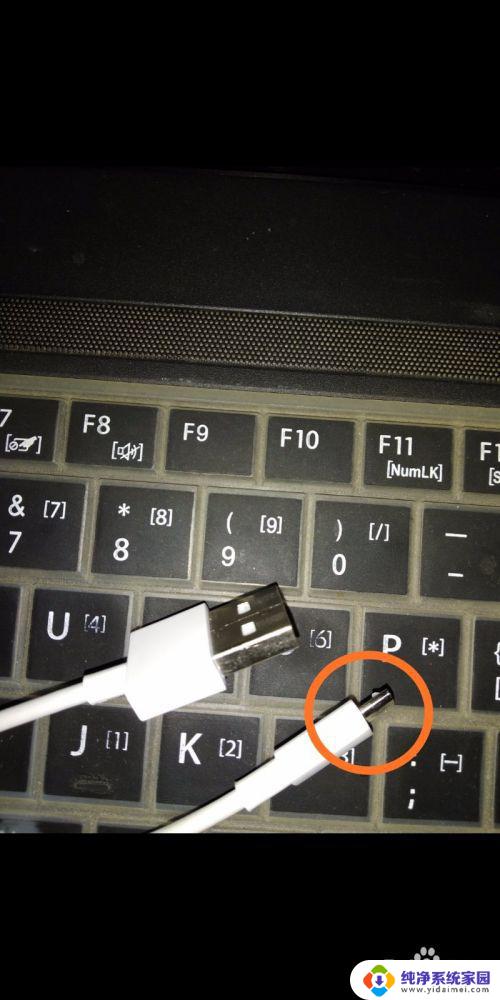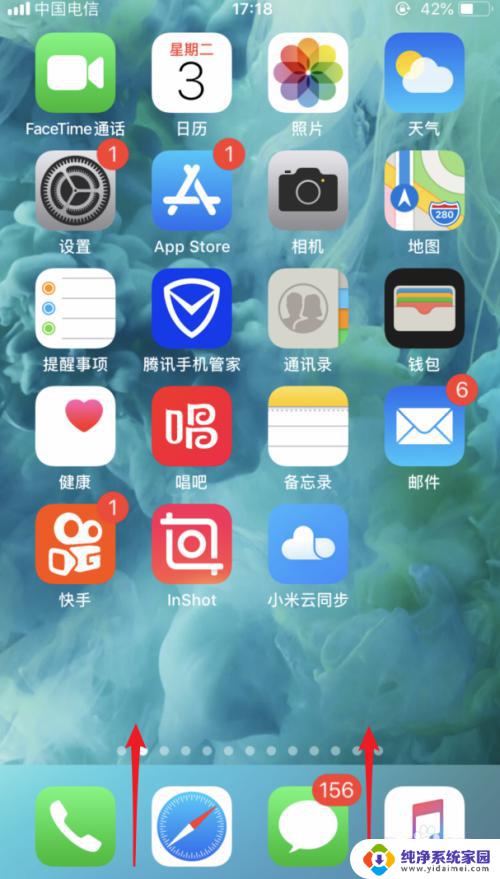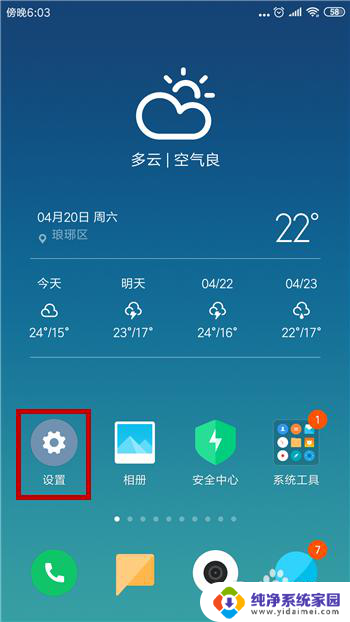电脑怎么usb连接手机网络 电脑如何通过手机连接上网络
电脑怎么usb连接手机网络,现如今电脑已经成为人们生活中不可或缺的工具,而手机则成为了人们生活的延伸,当我们在电脑上需要上网时,有时候可能会遇到无网络连接的困扰。幸运的是我们可以通过USB连接手机网络来解决这个问题。通过这种方式,我们可以将手机的网络信号传输到电脑上,实现网络的无缝连接。电脑如何通过手机连接上网络呢?下面让我们一起来探索这个问题。
具体步骤:
1.首先我们先准备好手机,打开手机的网络WiFi或者数据流量都可以。确保信号是良好的状态。

2.将电脑开机,这时候电脑是无网络的状态。
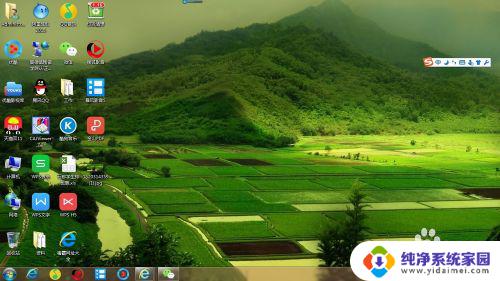
3.使用USB数据线把电脑和手机连接上,等待一分钟左右,成功正常连接。

4.打开自己的手机,进入到设置功能。
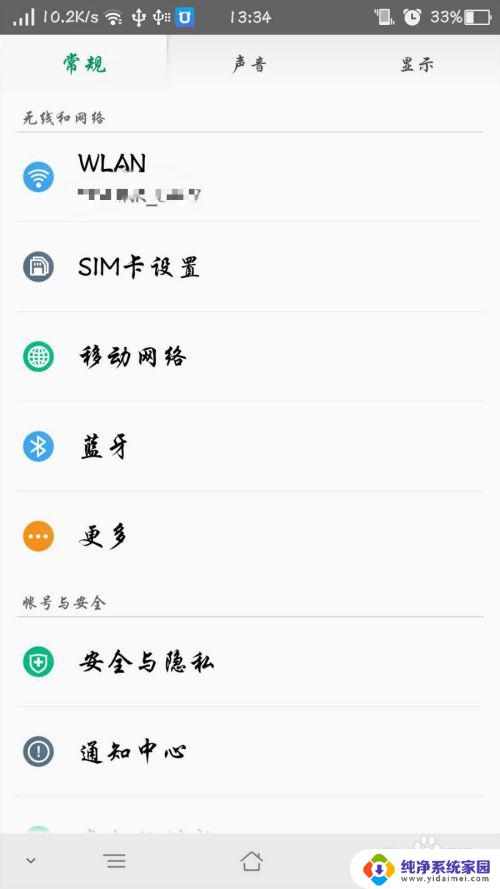
5.找到“USB共享网络"这个功能,有些手机的这个功能是折叠起来的。点击”更多“就可以看到了,有些手机在网络设置里,翻一翻就可以找到了。
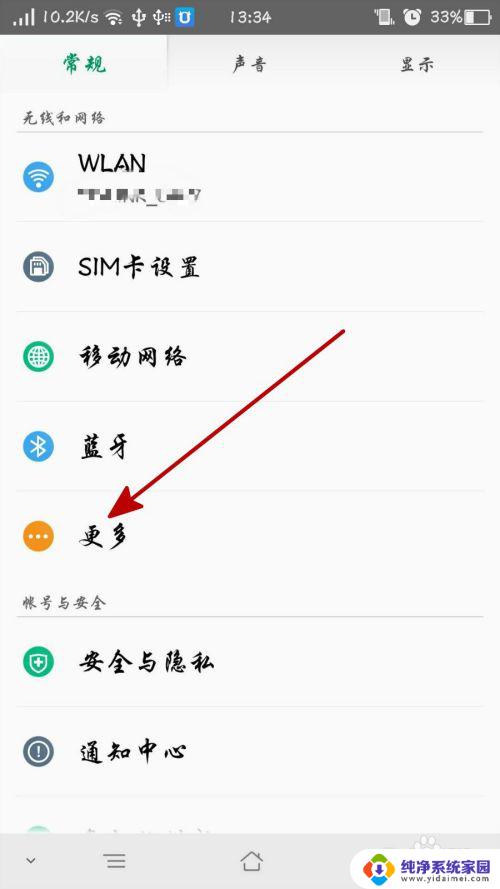
6.在找到“USB共享网络"这个功能后,点击开启后。等待一分钟左右,就可以看到电脑已经连接上网络了。

以上就是电脑如何通过 USB 连接手机网络的全部内容,如果你遇到这种情况,你可以按照以上操作进行解决,非常简单快速,一步到位。